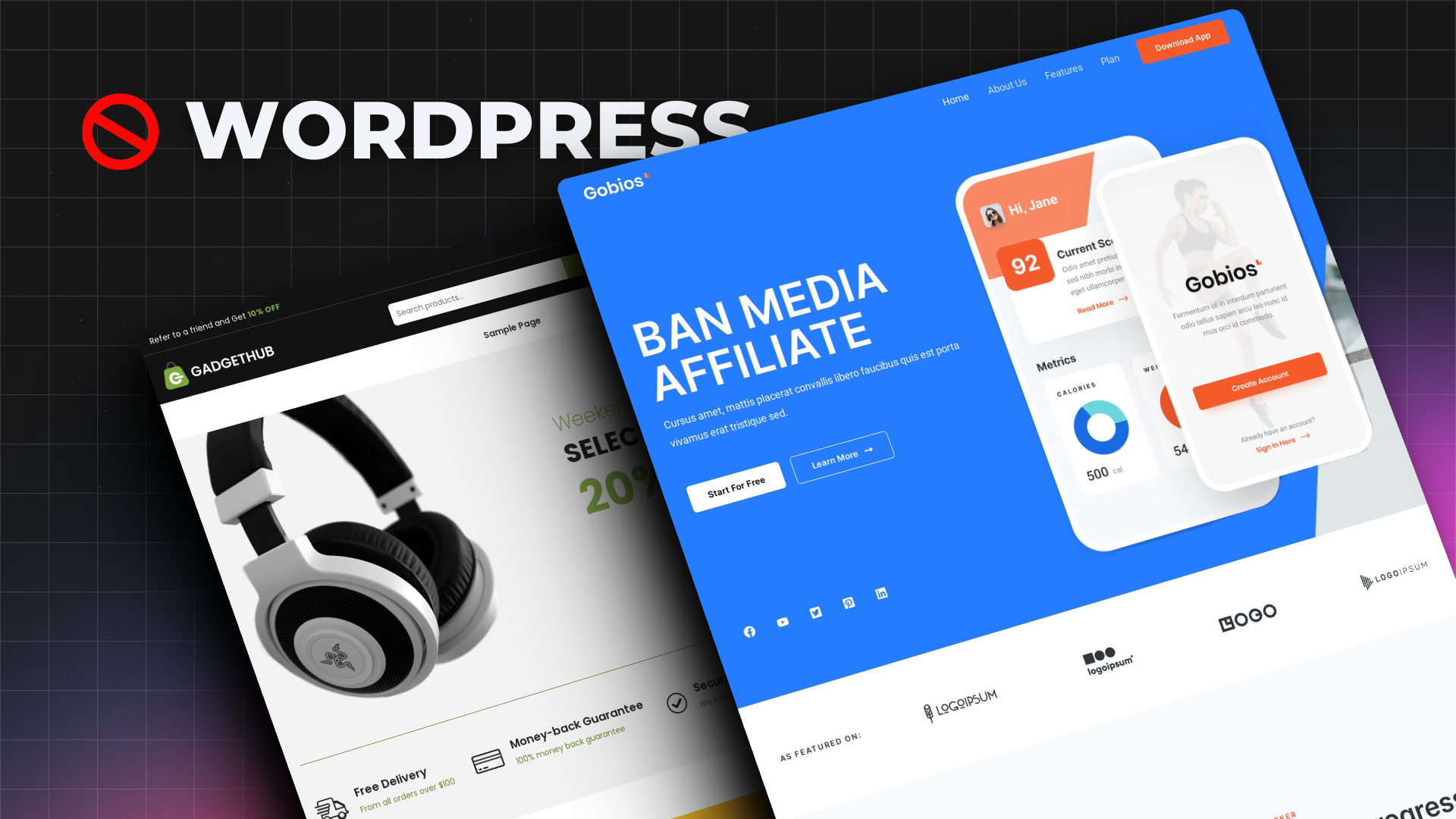
Я не люблю WordPress. Тому, що я прихильник чистого, гарного коду і так склались щасливі обставини, що у мене є кому цей чистий код написати 😎
Але я не буду заперечувати, що WordPress це інколи зручно та швидко. В цій статті я розкажу чому WordPress це швидко, довго, легко і складно одночасно.
Для того, щоб бути в контексті, вам потрібно прочитати попередні статті:
▪︎ VPS для ваших майбутніх сайтів і ставим панельку
▪︎ Реєстрація домена та його прикріплення до панельки
▪︎ Прокидуєм домен через cloudflare
Інсталяція
Можна встановити ручками, закинути скрипт, налаштувати базу MySQL, але для чого ускладнювати собі життя? Більшість панельок, а можливо і всі, уже з коробки автоматично в два кліки інсталють вам WordPress на сайт, просто на етапі додавання домена в панельку оберіть WordPress:

Далі все просто, заповнюємо форму:
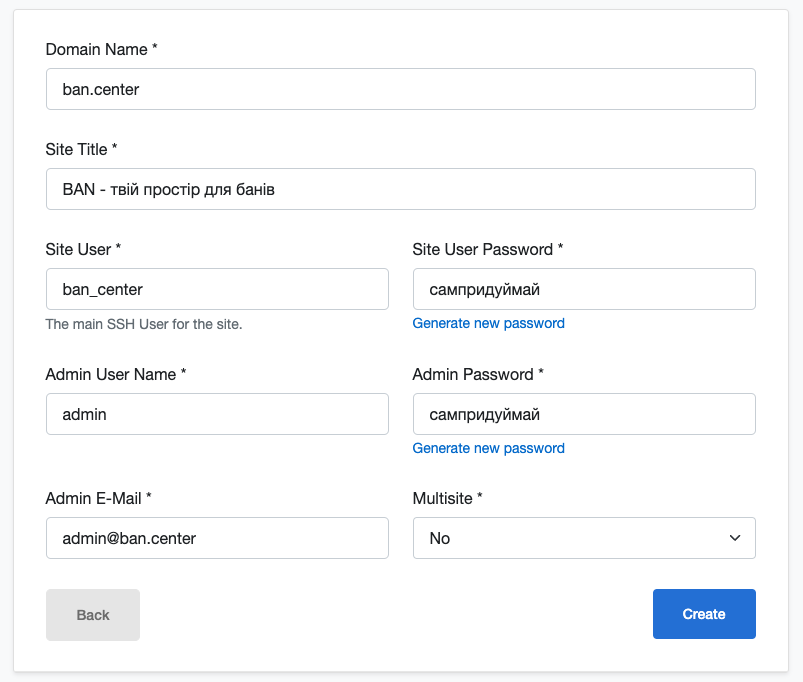
Потім ви отримаєте дані до бази і до адмінки, звичайно зберігаємо ці дані.
Заходимо на свій сайт і бачимо голий WordPress
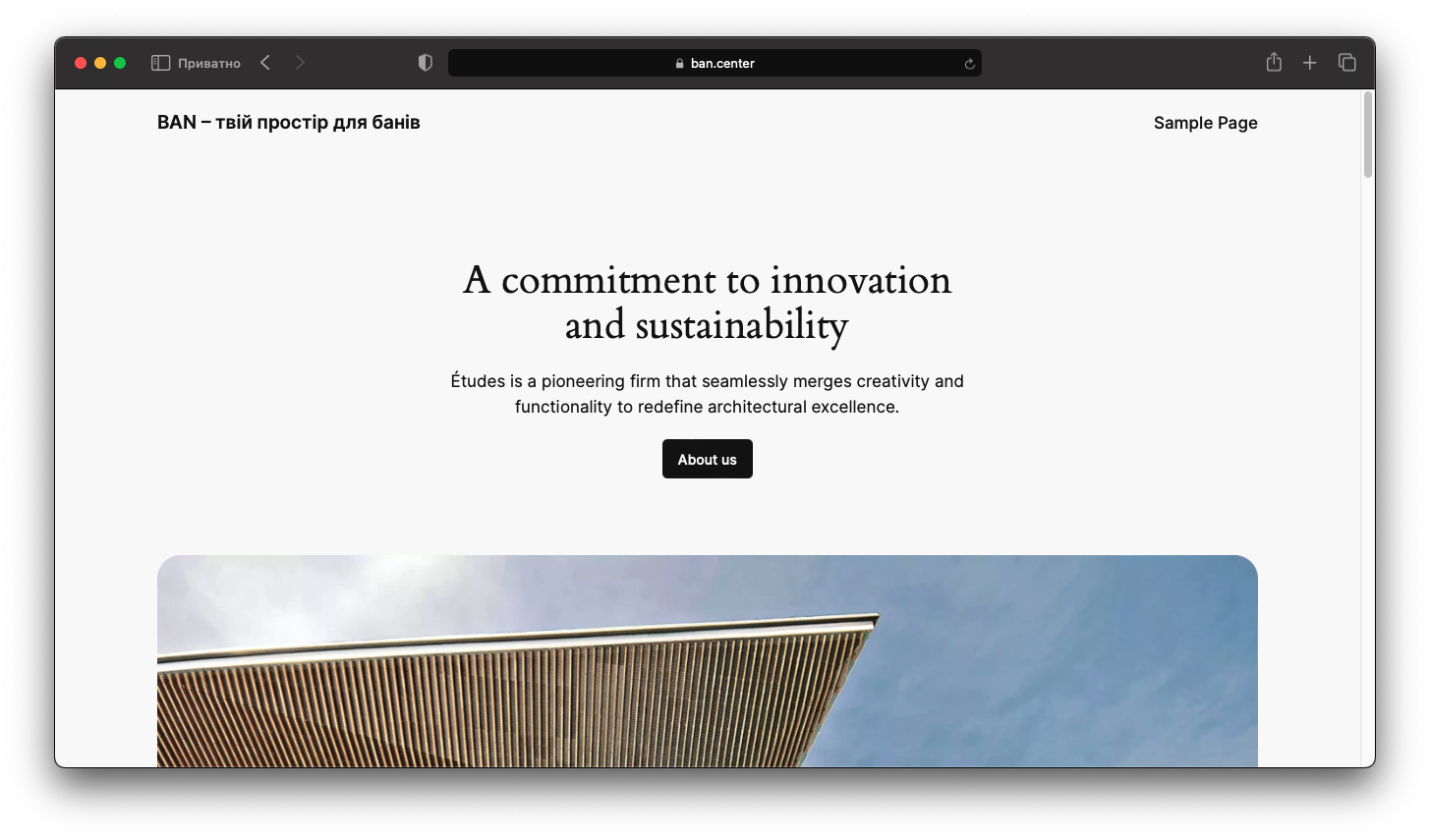
Тепер нам потрібно потрапити в адмінку, щоб налаштувати там все.
Адмінка знаходиться ось тут: https://vash-domen.com/wp-admin/
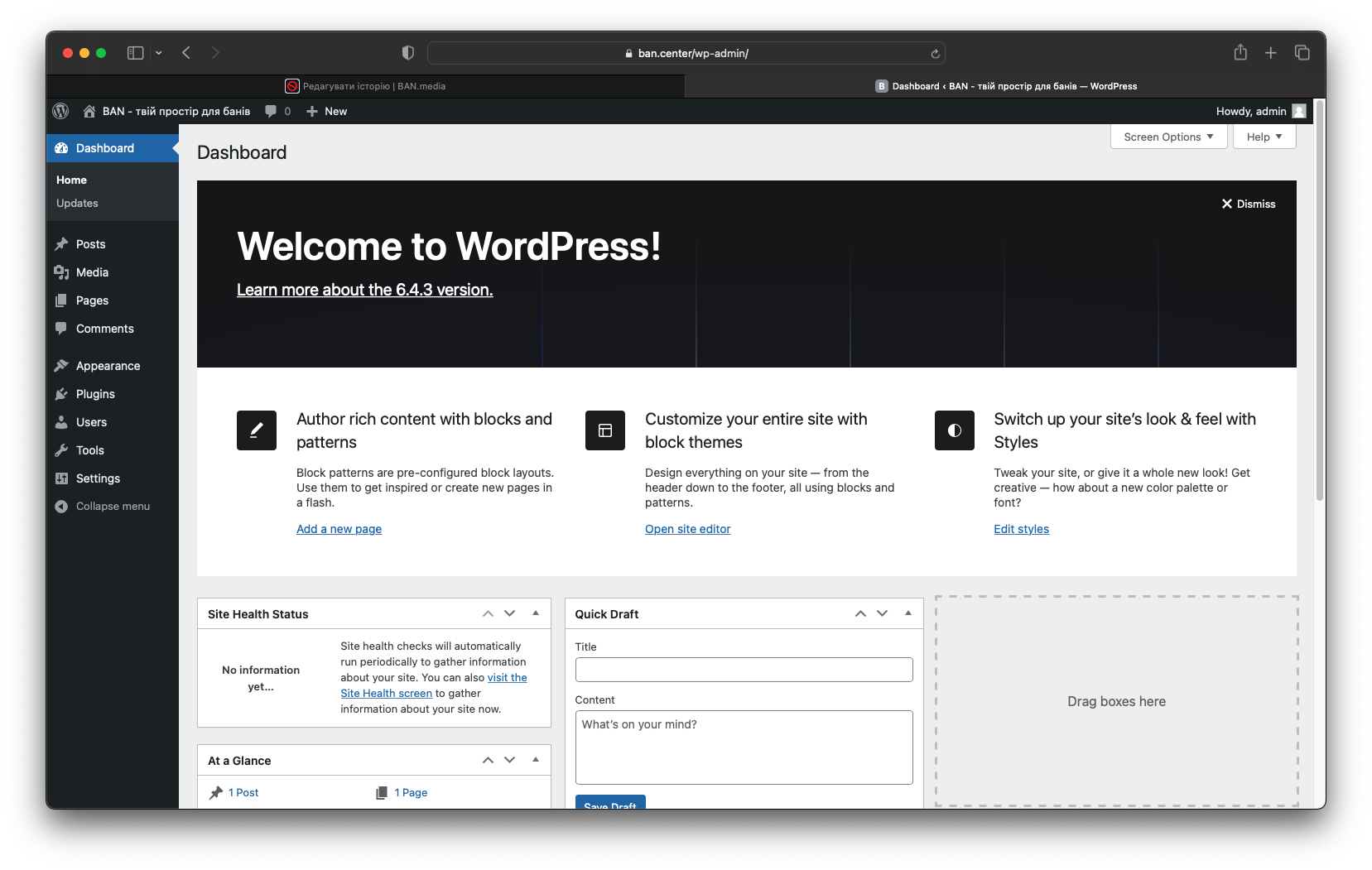
Коротко пройдемось по меню:
- Dashboard – це стартова сторінка адмінки, на якій ви бачите основну інформацію про ваш сайт, таку як кількість опублікованих постів, коментарі, та інше. Також тут можуть відображатися повідомлення та оновлення WordPress.
- Posts – У цьому розділі ви можете створювати, редагувати та видаляти статті (пости) на вашому сайті. WP це насамперед платформа для створення блогів, тож по суті, зазвичай, це основний розділ для наповнення.
- Media – тут ви можете керувати усіма зображеннями, відео, аудіофайлами, які ви завантажуєте на ваш сайт.
- Pages – цей розділ призначений для керування статичними сторінками вашого сайту, такими як "Про нас", "Контакти" та інші.
- Comments – тут ви можете переглядати, редагувати та видаляти коментарі, які залишили відвідувачі на вашому сайті.
- Appearance – в цьому розділі ви можете завантажувати та змінювати теми вашого сайту, налаштовувати меню, віджети та інші аспекти дизайну.
- Plugins – тут ви можете керувати плагінами вашого сайту, встановлювати нові, видаляти чи активувати існуючі. Плагіни добавляють новий функціонал до сайту або адмінки. Зазвичай теми просять встановити плагіни які вони використовують.
- Users – в цьому розділі ви можете керувати користувачами вашого сайту, надавати їм різні ролі та привілеї. Можна добавити наприклад модератора або редактора з обмеженими правами доступу.
- Tools – Тут ви знайдете різні інструменти, які допоможуть вам у керуванні та налаштуванні вашого сайту.
- Settings – В цьому розділі ви можете налаштувати основні параметри вашого сайту, такі як назва сайту, адреса, мова, часовий пояс та інші.
Теми для WordPress
WordPress задумувався як CMS (content managament system) для створення блогів, але через велику популярність для нього написали купу плагінів та тем.
За допомогою плагінів та тем, ваш сайт на WordPress, можна перетворити на що завгодно: починаючи від блогу, до соц. мережі, корпоративного сайту, магазину, джоб порталу і навіть маркетплейсу.
▪︎ Придбати теми: themeforest.net/category/wordpress
▪︎ Придбати плагіни: codecanyon.net/category/wordpress
Теми з цих маркетплейсів можна знайти безкоштовно, ентузіасти ламають захист і викладають на своїх ресурсах nulled версіїї.
Я не рекомендую використовувати nulled версії платних тем, памʼятайте про безкоштовний сир, в код можуть напихати, що завгодно, тому ймовірність, натрапити на тему з вірусом, який наприклад буде пиздити ваш трафік, дуже висока.
Але, перед покупкою ліцензійної теми, можна знайти спочатку її nulled версію, поставити собі на сайт щоб переконатись чи дійсно вона вам підходить.
Також, варто зауважити, що в інтернеті дуже багато фрілансерів які спеціалізуються саме на розробці під WordPress, тож багато фахівців можуть розробити тему чи плагін, саме по вашому технічному завданню і дизайну.
Окрім платних та взломаних тем є і безкоштовні. Найпростіше підібрати для себе тему відразу в адмінці WordPress. Тут все просто: заходим в теми, вибираємо, інсталюємо в 1 клік.
Спробуємо створити магазин:
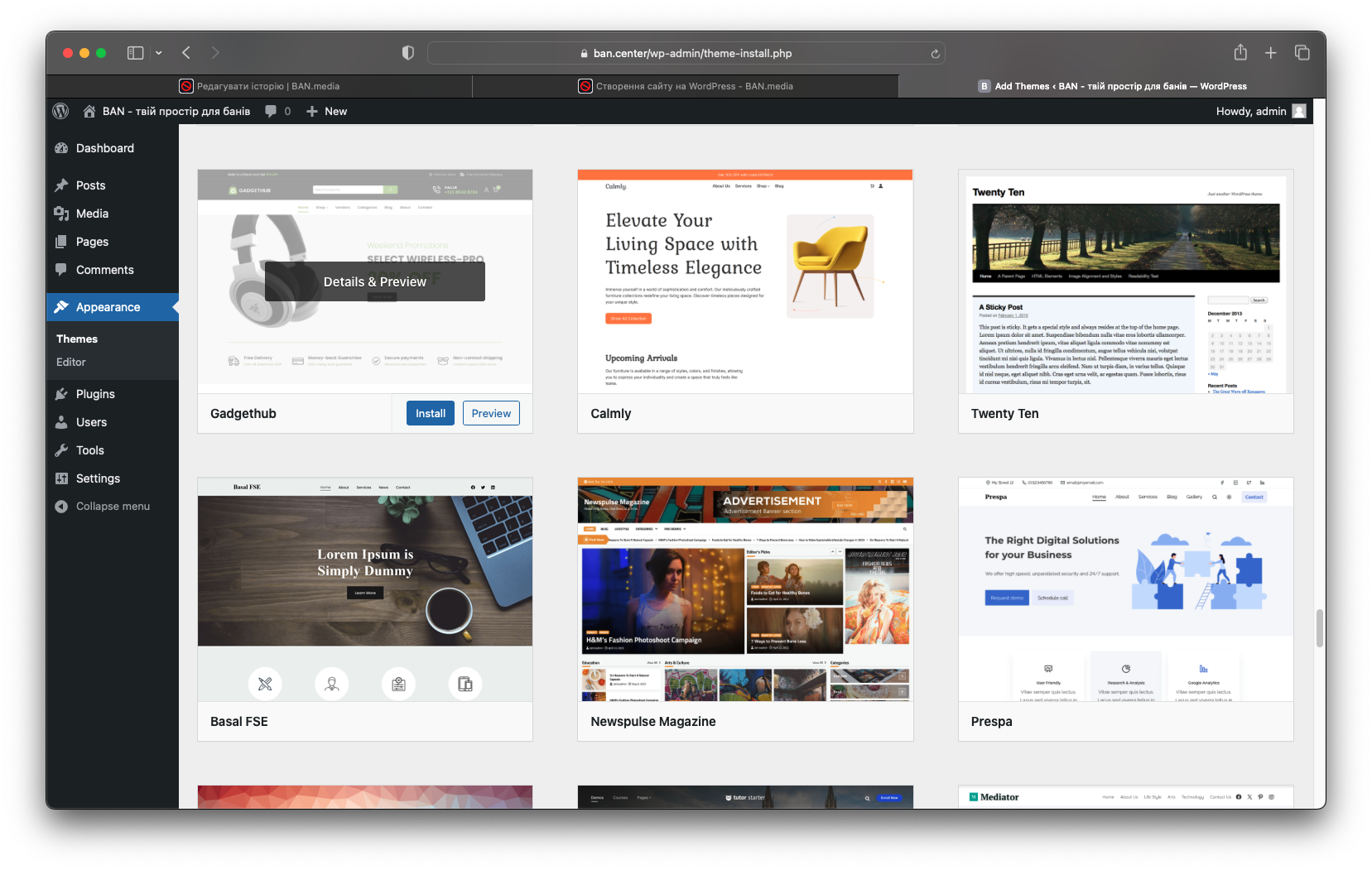
Вибрали тему, інсталювали. Далі потрібно активувати тему, просто натиснути ще одну кнопку. Після того, як тема активувалась, ваш сайт набуде подібного вигляду який ви бачили на превю:
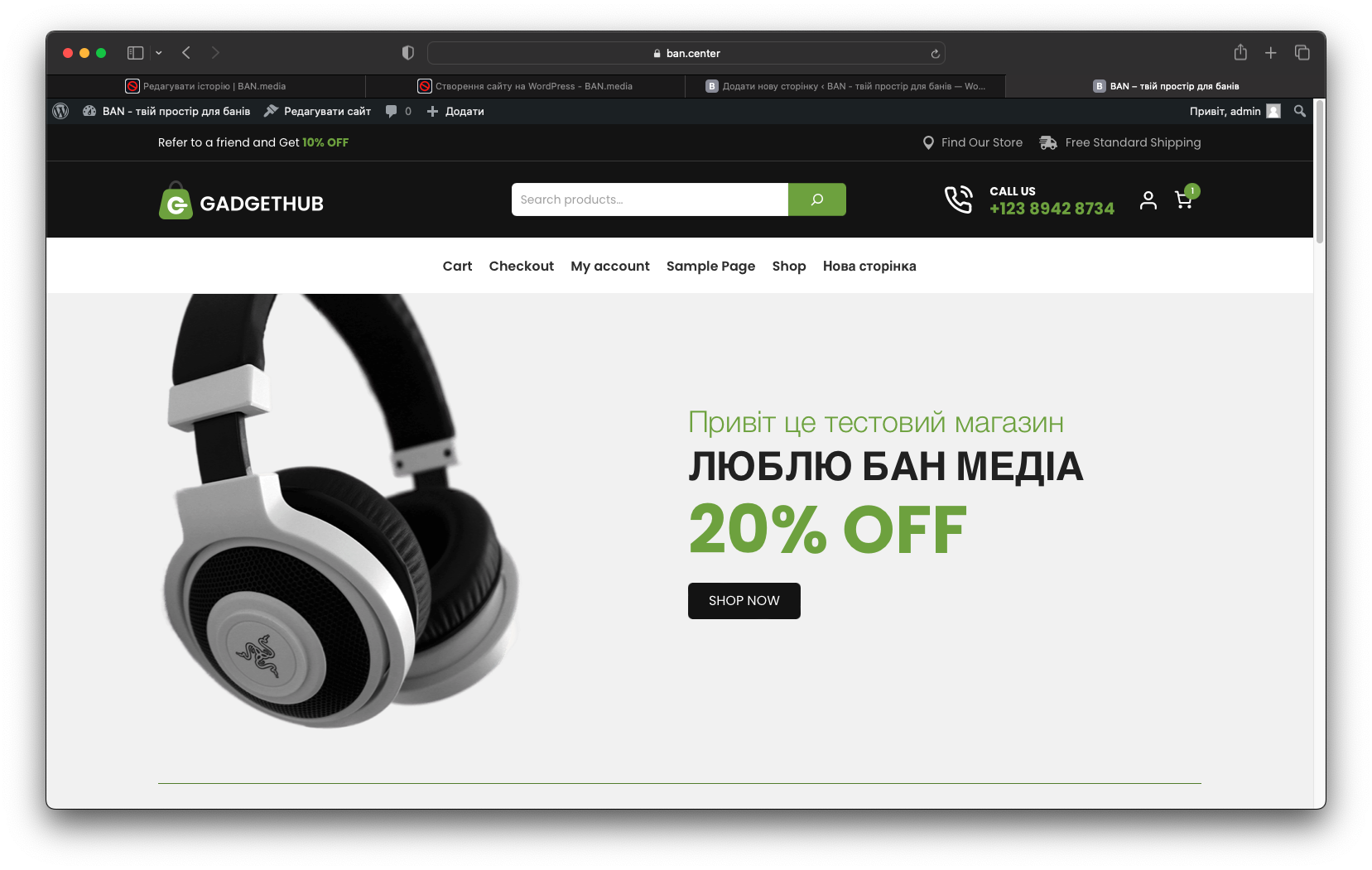
Таким чином, в два кліки, ви запустили інтернет-магазин. Надіюсь, ви вже переконались, що WordPress – це дуже швидко і зручно, але є один нюанс: нічого не працює 😅
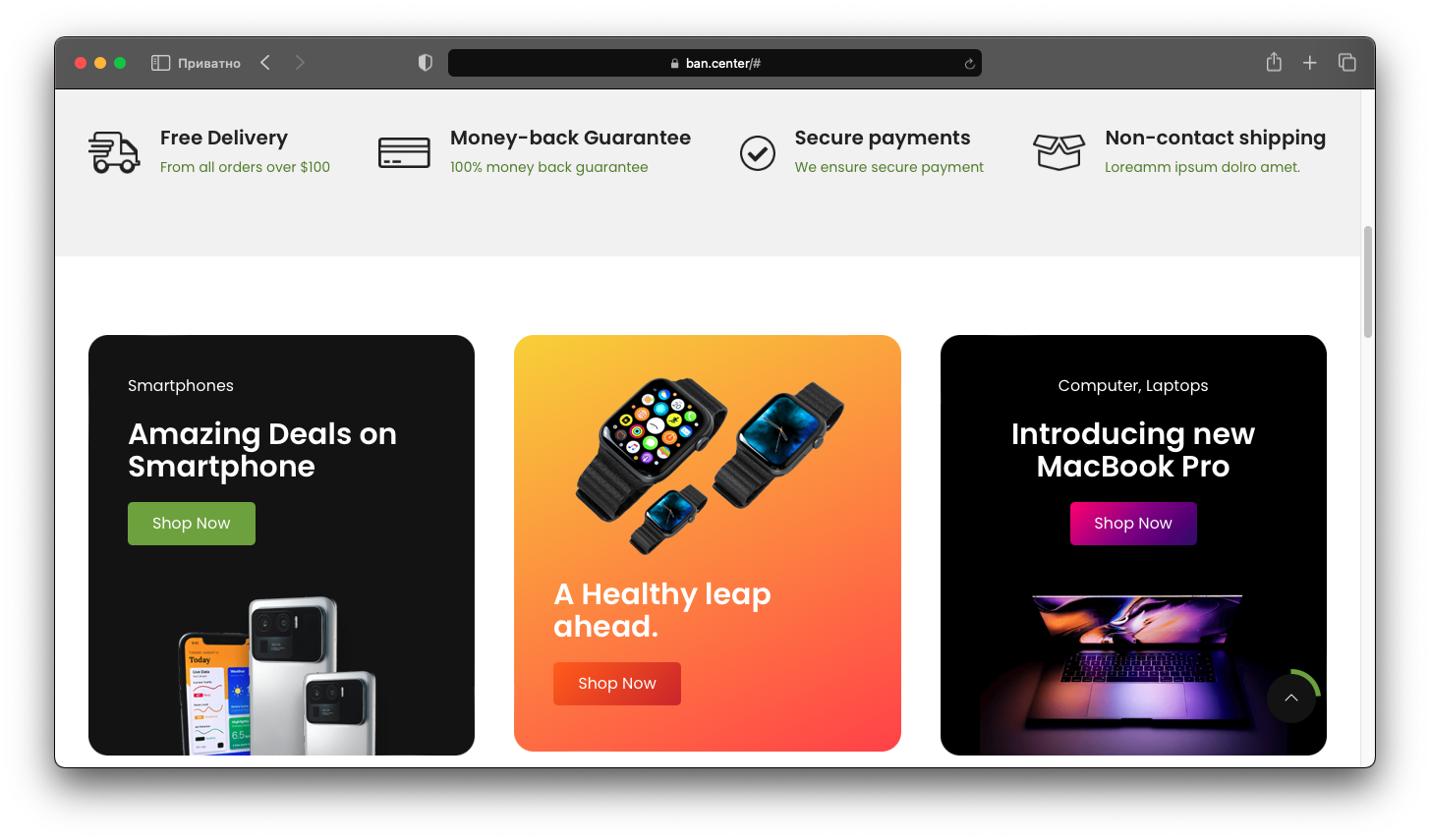
Такі великі теми, які змінюють першочергове призначення WordPress, зазвичай потребують встановлення додаткових плагінів:
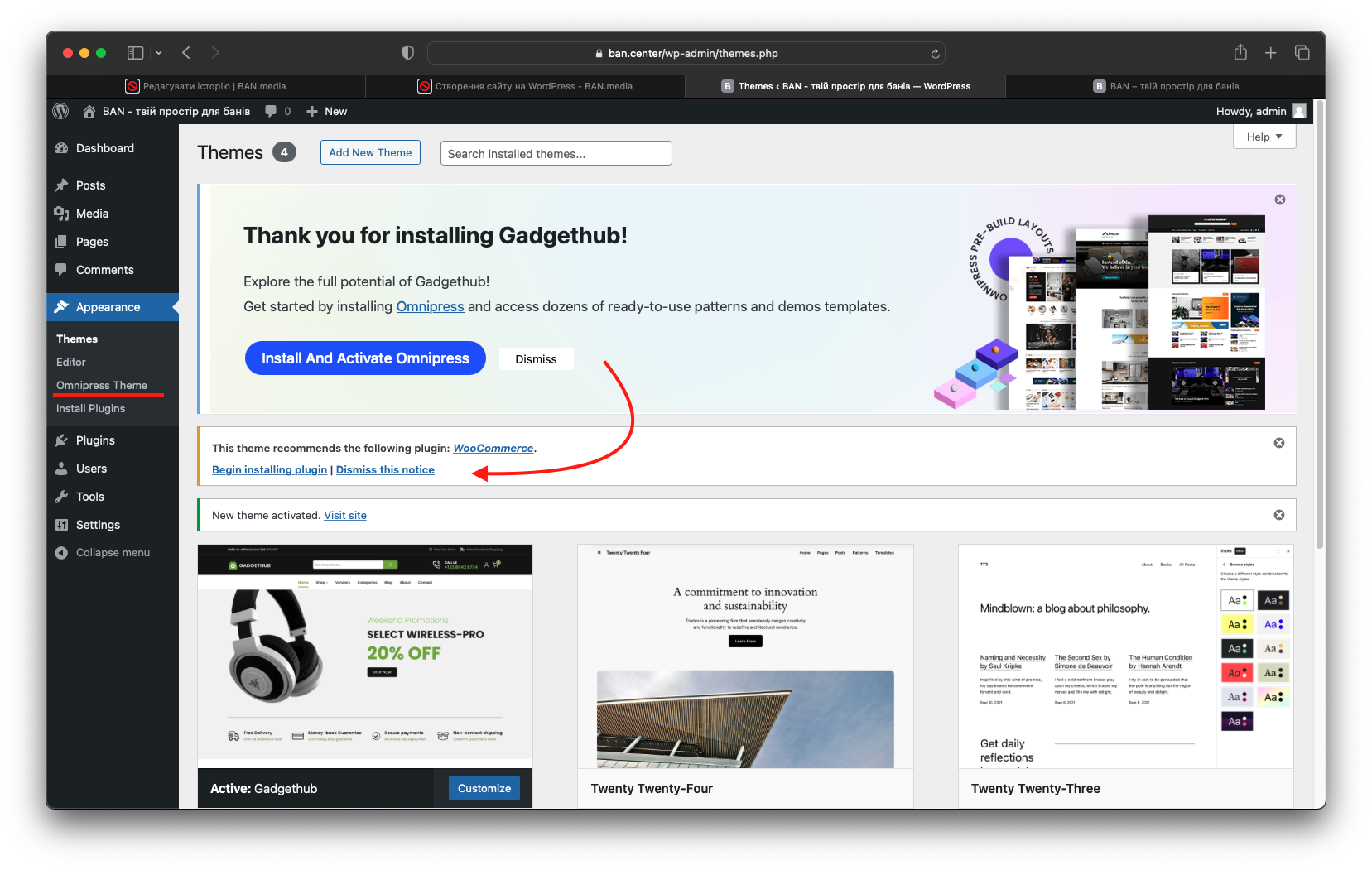
Наприклад, конкретно ця рандомна тема яку я інсталював, просить активувати плагін WooCommerce, як не складно здогадатись – це плагін для електронної комерції, один із найпопулярніших доречі.
Так само як із темою: інсталюємо всі потрібні плагіни, активуємо, робим все що просять, деякі плагіни до безкоштовної теми можуть бути платні або потребувати реєстрації.
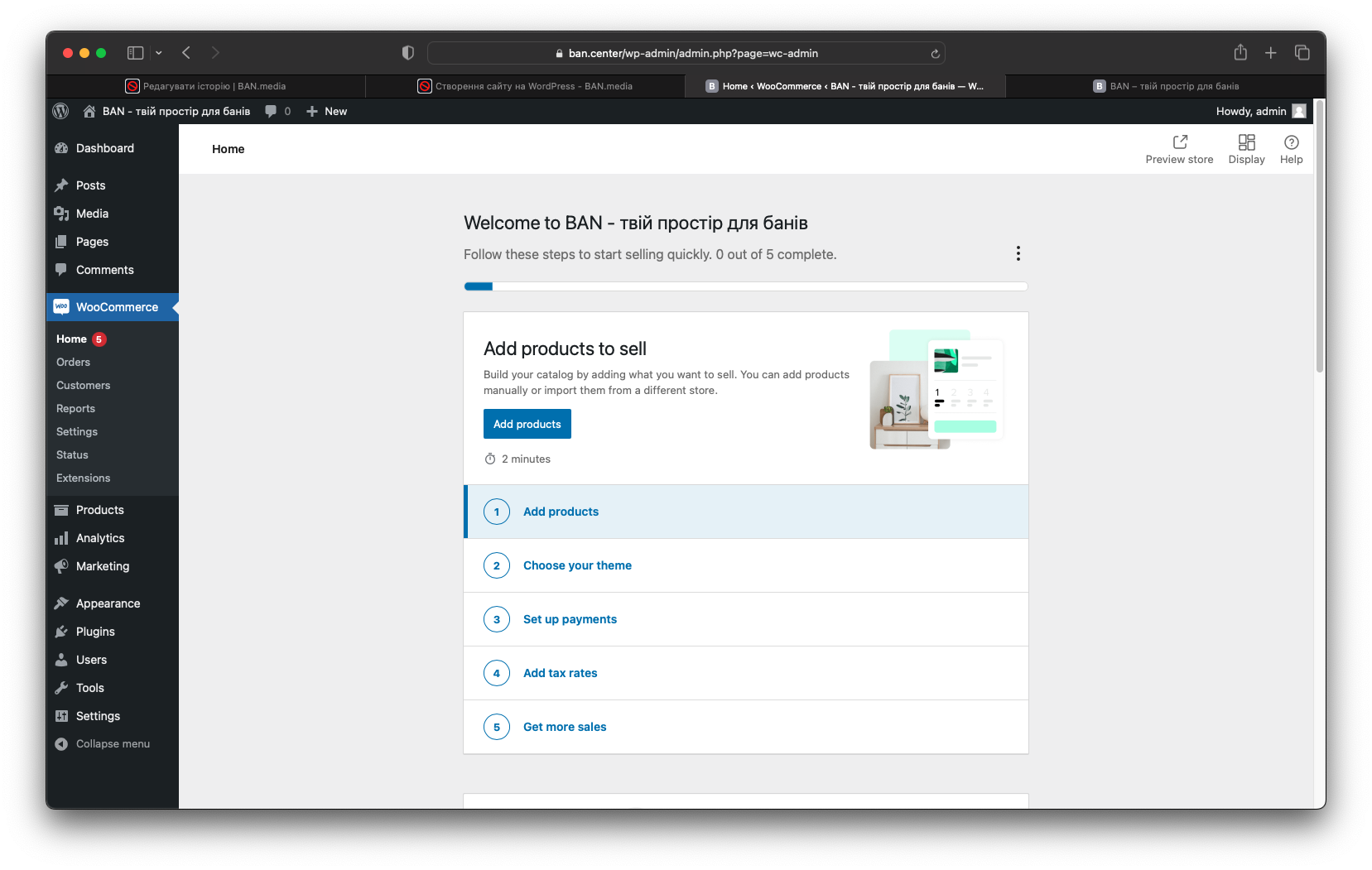
Якщо ви все правильно налаштували, то в адмінці зʼявляться нові розділи: добавити товар, добавити категорію, редагувати тему, налаштувати вигляд і ще багато всього.
Мінус тем і плагінів для WordPress в тому, що вони не уніфіковані, кожна тема по різному налаштовується, у багатьох різні налаштування, різна верстка, різні плагіни і в кожному окремому випадку потрібно окремо розбиратись в цьому всьому як воно функціонує.
Тому WordPress – це довго і складно.

Але, з цим всім можна розібратись самостійно, просто методом наукового тицяння посидіти один вечір або можливо і чотири вечора.
Це як великий потужний конструктор сайтів. В більшості випадків, для роботи з WordPress, не потрібно мати технічні навики, достатньо включити логіку і мати терпіння це все налаштувати.
Створюємо landing page
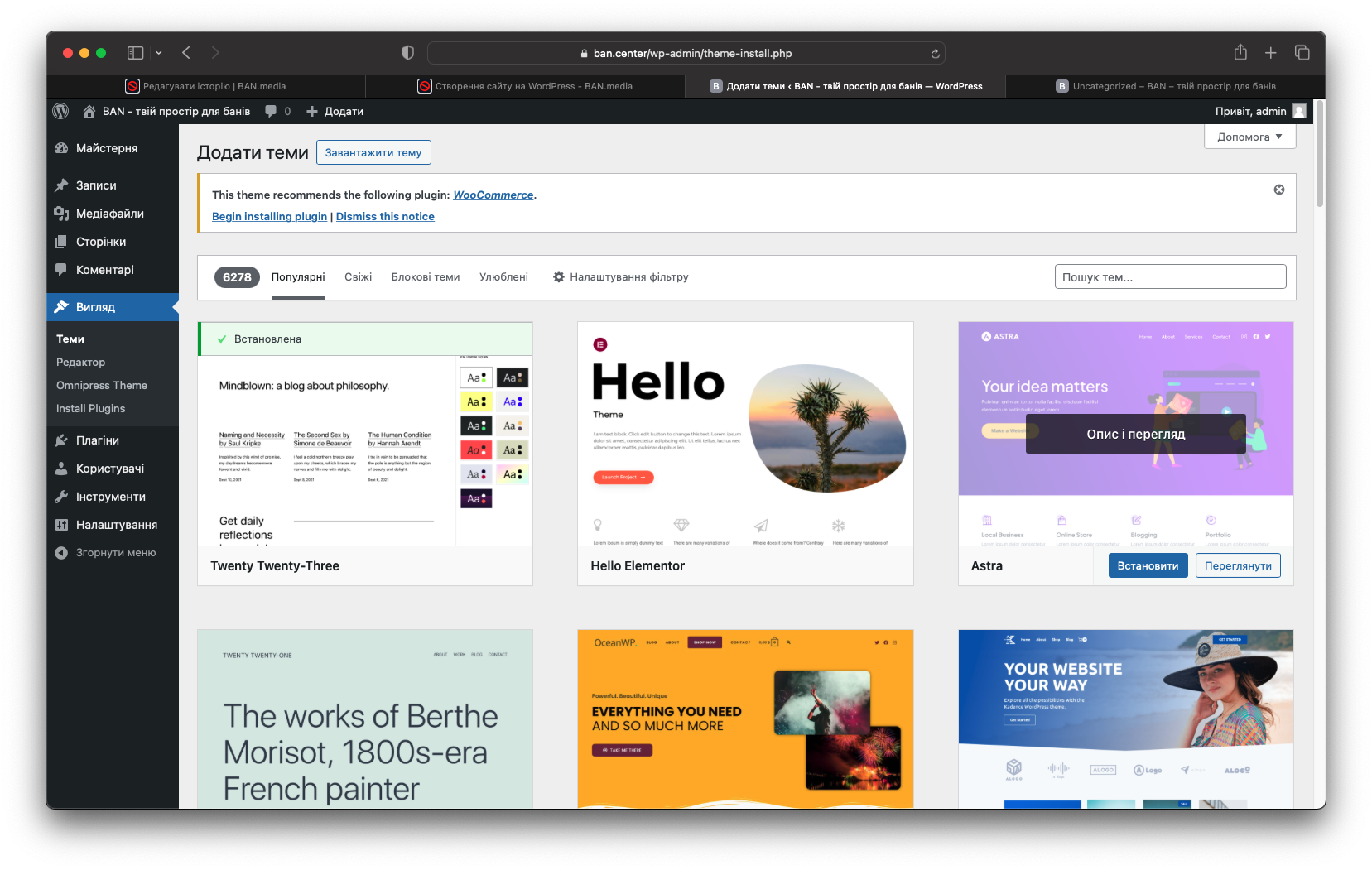
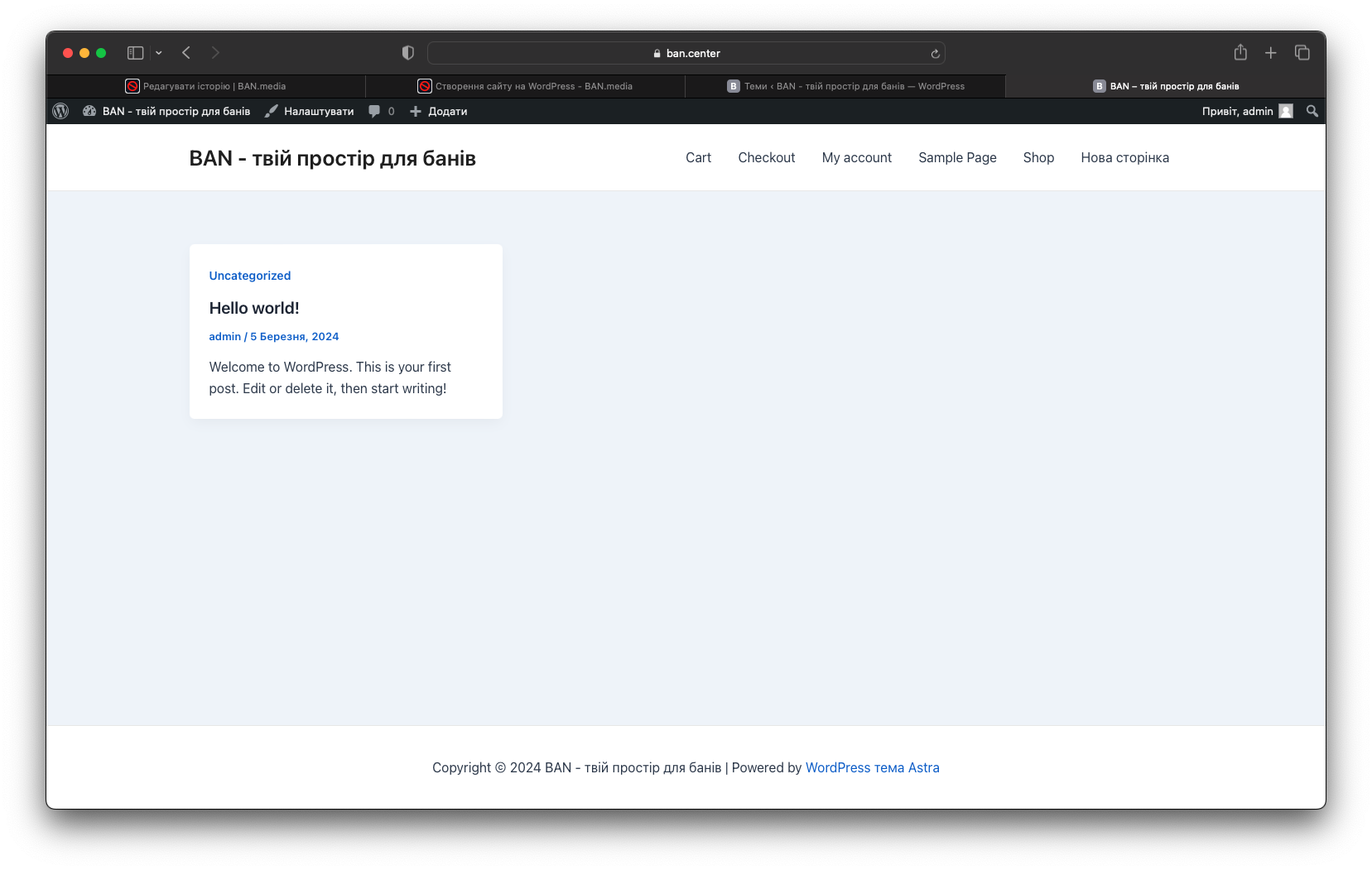
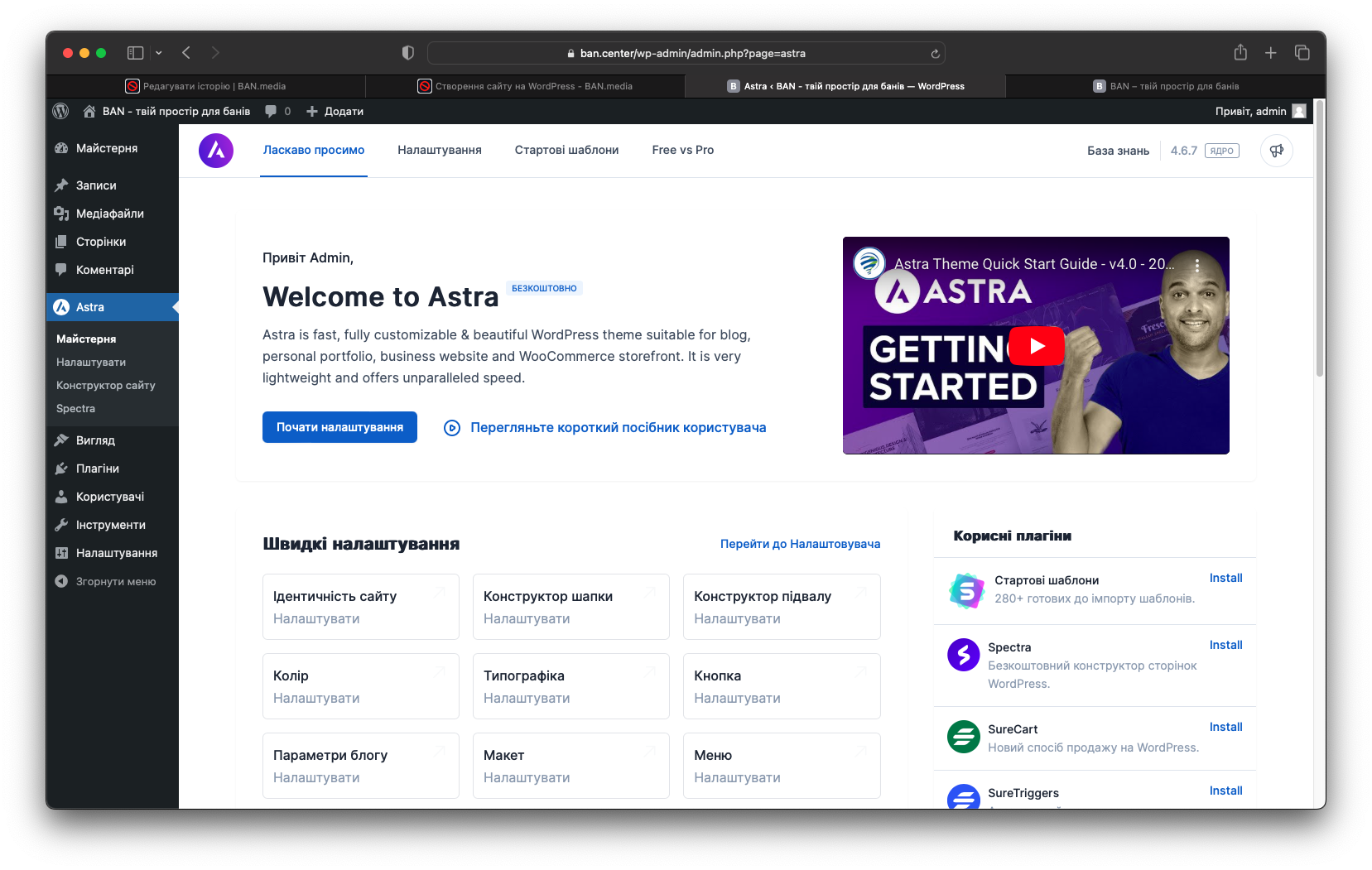
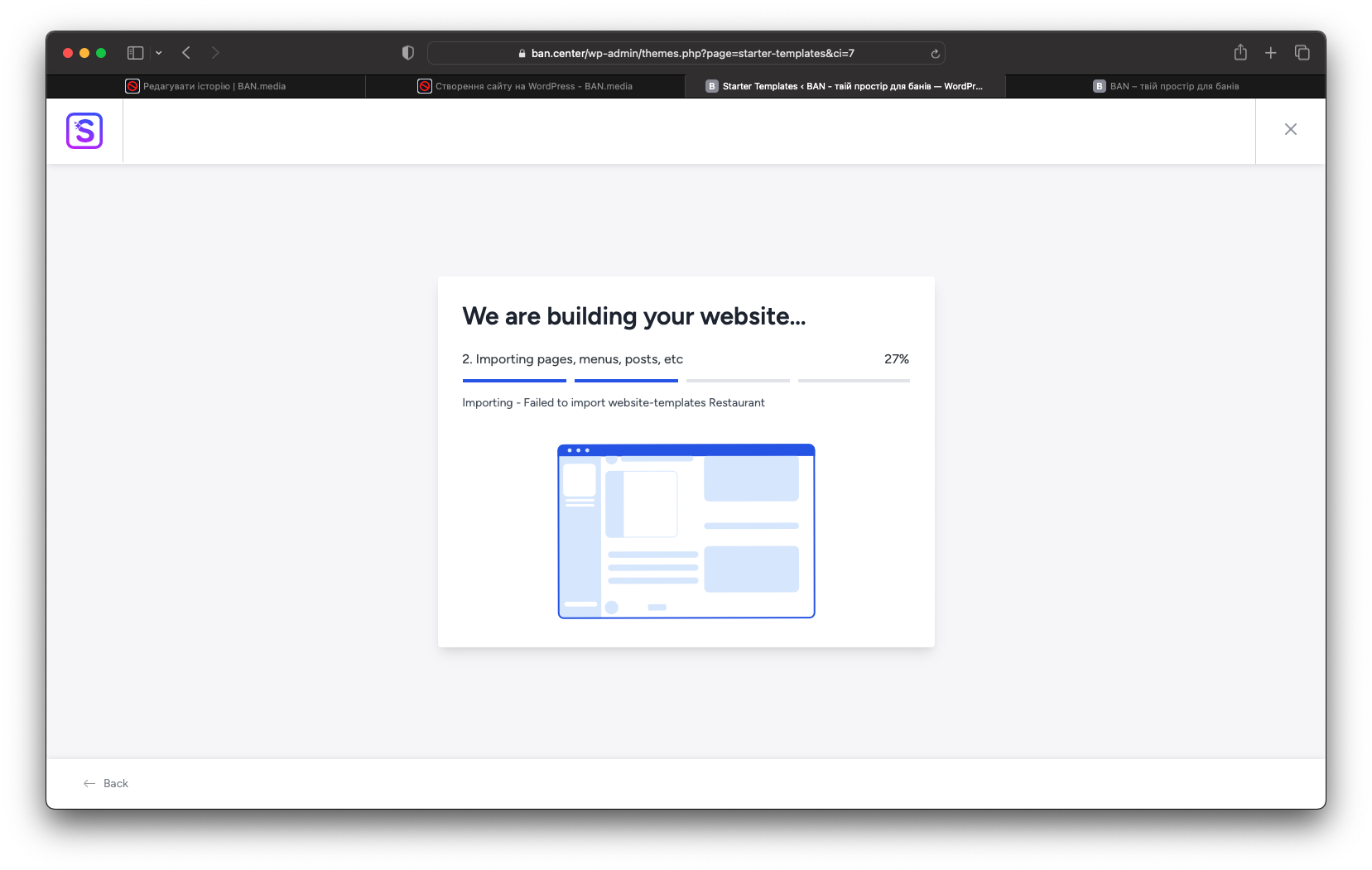
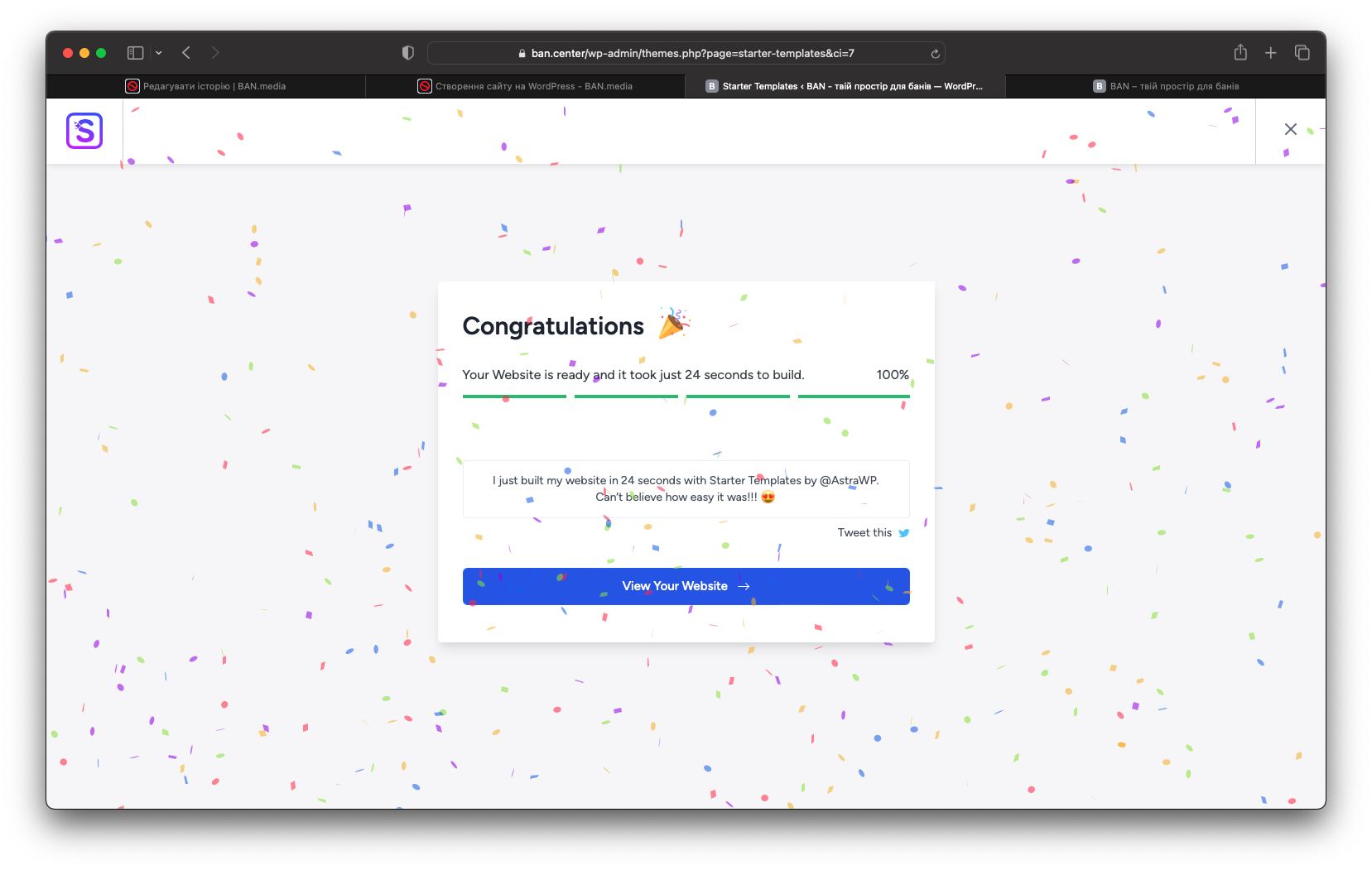
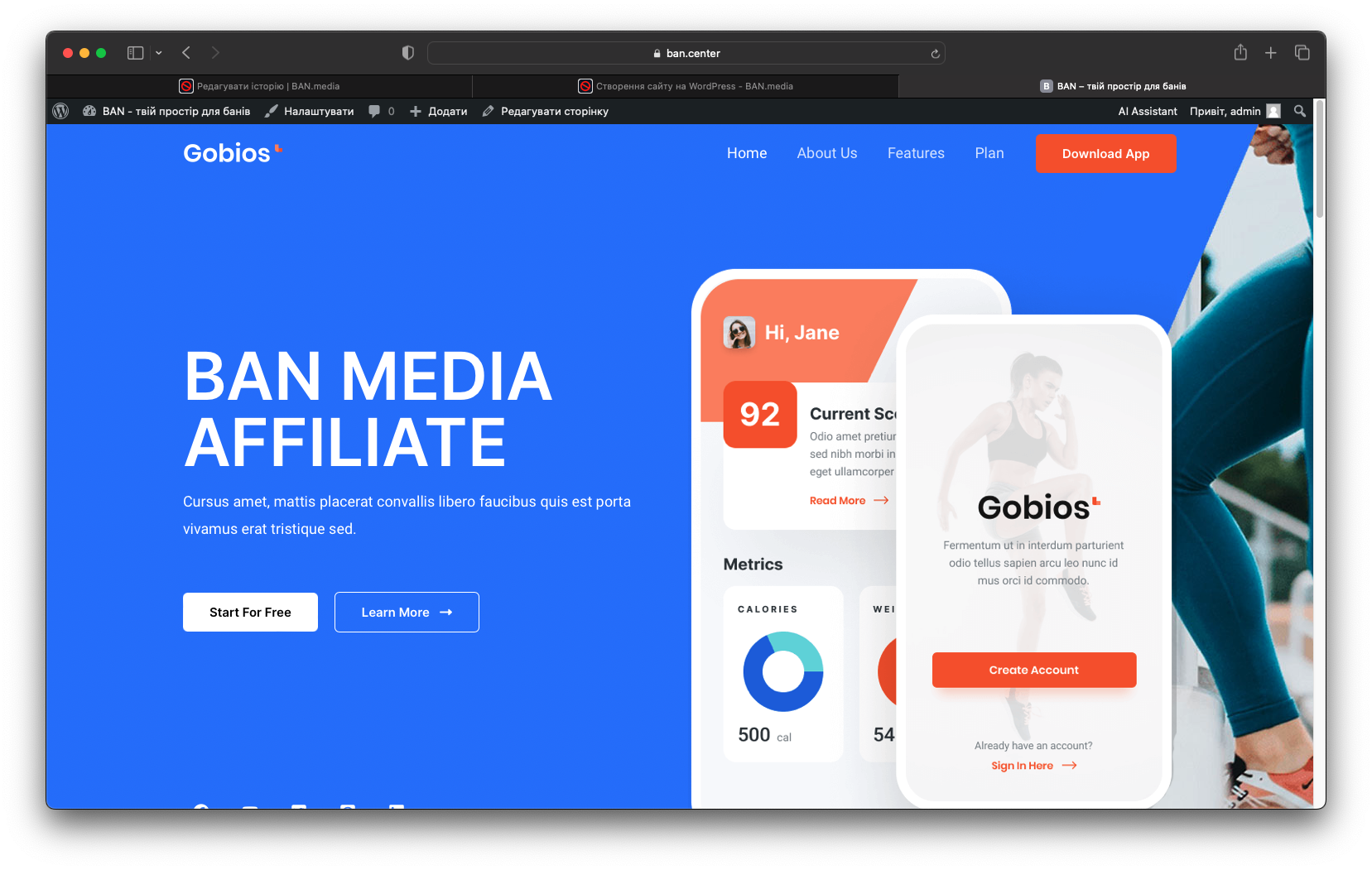
Вийшло вже щось схоже на landing page до якогось застосунку, залишилось відредагувати контент і тексти під себе, а для цього потрібно розібратись з новим редактором теми 🫠
Для чого це все?
Цікавий факт: більшість арбітражних медіа працюють на WordPress.
Взагалі, близько половини всіх сайтів в інтернеті створені на WordPress, тож завдяки цій статті, можливо ще декілька добавиться 😁
На WordPress цілком реально, самостійно, без технічних навиків, зробити white-page, або підняти інтернет-магазин, або просто landing page, чи будь що інше, можливостей достатньо, все залежить від вашої фантазії та терпіння.
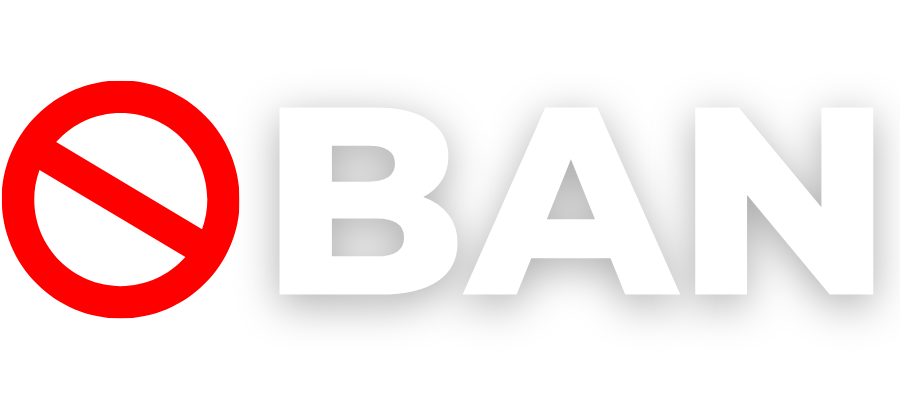
Люблю WordPress 💞
цей текст наче зійшов до мене з небес і озарив мене світлом знань, відчуваю ніби я тепер можу ходити по воді
🤩🤩🤩 Тепер додайте "володар всесвіту" до свого резюме.
Прикол) Навіть не думала, що це так просто 😁
в доповнення, потикать вп можна базкоштовно на wordpress.com, де не треба буде хостингів та доменів купляти
Чудове доповнення, дякую